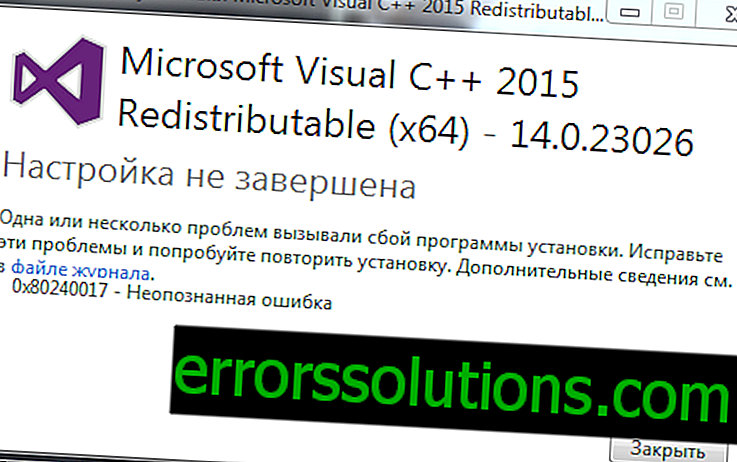Какво да направите в случай на грешка с код 5 в Black Desert Online?
Black Desert Online е MMORPG в пясъчен стил, разработен и поддържан от Pearl Abyss. Играта стартира още през 2015 г., но се появи на Xbox One само през 2019 година. Това е доста забавна игра за соло или съвместно преминаване, която по време на своето съществуване се разшири до 16 класа и получи огромен свят. Въпреки предимствата на света на играта и играта, играчът може да хване една грешка - „код за грешка: 5“ при опит да се свърже със сървърите. Не толкова отдавна броят на тези проблеми се е увеличил многократно, това е моментът за освобождаване на материали за методи за отстраняване на проблеми.
Причини за грешка код 5 в Black Desert Online
По време на подготовката на статията бяха тествани множество методи. Сред тях бяха безполезни, частично работещи и абсолютно работещи решения. Въз основа на тях беше възможно да се определят причините за грешката.
- Важни файлове за игра липсват. С голяма степен на вероятност можем да предположим, че в папката на играта просто няма файлове. Играта им се опитва да се включи в момента на свързване и възниква грешка. В момента на стартиране на приложението всички данни не се зареждат, така че играта се зарежда нормално. Точно преди да влезете в сървъра, всички елементи на карти, кожи, символи и други неща вече са включени. Липсата на само един файл може да причини проблем.
- Нуждаете се от администраторски права. В някои случаи се нуждаете от администраторски права, за да стартирате игрови файлове. Windows може да счита някои задачи за поверителни, така че не можете да ги стартирате със стандартни права. Преминаването на администраторски привилегии ще помогне за решаването на проблема с появата на грешка с код 5.
- IP адресът е забранен. Възможно е администраторът на сървър да е поставил в черен списък IP адреса, от който се осъществява връзката. Това не винаги означава, че са се опитали да забранят читателя. Може би измамници или хакери са били на един и същ IP адрес. Повечето доставчици издават динамичен IP, така че повторното свързване трябва да помогне. Ако обаче потребителят има статичен IP адрес, тогава има смисъл да поръчате услуга за промяна на адреса или да поиска тя да бъде разбита на сървъра.
- Защитната стена блокира връзката на играта със сървърите на игри. За да отстраните проблема, трябва да деактивирате Windows Defender.
- Остаряла версия на клиента Steam. Steam игралната платформа изисква редовни актуализации, за да работи правилно. Ако потребителят има твърде дълга сесия, следващата актуализация може да не е инсталирана. Рестартирането на клиента инициира началото на неговата актуализация.
След като разбрахме същността на проблема, е време да преминем към неговото отстраняване. Всъщност има няколко начина: по един за всяка от изброените причини. Ако има предположение кой източник е проблемът в даден случай, тогава си струва да преминете към подходящия метод. В противен случай е по-добре да следвате инструкциите и да изпълнявате действията в същия ред, в който са представени.
Метод 1: Предоставяне на права на администратор
Ако играта се нуждае от повишени права за използване на определени файлове, те трябва да бъдат предоставени. В това няма нищо лошо и BDO няма да открадне данни или да редактира важни за потребителя файлове.
- Щракнете с десния бутон върху прекия път на exe-файла и изберете опцията "Местоположение на файла".

- Изберете оригиналния изпълним файл, щракнете върху него с RMB и кликнете върху елемента "Свойства".
- В раздела "Съвместимост" задайте селекцията до елемента "Изпълнете тази програма като администратор".

- Кликнете върху бутона „Приложи“, затворете прозореца.
Сега трябва да проверим дали това решение работи. Ако не, тогава използвайте следния метод.
Метод 2: проверете целостта на файловете за игри
Ако играта не работи правилно поради липсващи файлове, тогава е лесно да я поправите дори без преинсталиране на приложението. Steam има функция за сканиране на целостта на файловете.
- Отворете клиента Steam и влезте (ако е необходимо).
- Отидете в секцията „Библиотека“, щракнете върху RMB на Black Desert Online и кликнете върху елемента „Свойства“.
- Активирайте раздела „Локални файлове“ и кликнете върху бутона „Проверете целостта на файловете за игри“.

- Изчакайте приключването на процедурата и се опитайте да стартирате играта.
Метод 3: промяна на IP адреса (важи за динамичен IP)
Повечето доставчици предоставят на потребителя динамичен IP адрес, който се използва, докато оборудването не се рестартира. В такива ситуации блокирането на мрежовата маска на сървъра ще направи невъзможно свързването с нея. При рестартиране на оборудването обаче IP трябва да се промени. Има и доставчици, които таксуват пари за промяна на IP, предлагайки го като платена услуга.
- Изключете захранващия кабел от Wi-Fi рутера.
- Изчакайте около 5 минути в изключено състояние и отново свържете кабела.
- Очаквайте възстановяване на мрежовия достъп и проверете дали има проблем.
Метод 4: добавете BDO към списъка с изключения на защитната стена
Защитната стена на Windows може да блокира връзката към сървърите от играта. За да не деактивирате напълно функцията, но и да предотвратите подобен проблем, има смисъл да добавите BDO в белия списък.
- Натиснете клавишната комбинация Win + S и поставете „Защитна стена на Windows“ в търсенето.
- Изберете едноименната опция от намерените резултати.

- Кликнете върху елемента „Разрешаване на взаимодействието с приложението или компонента в защитната стена на Windows“.

- Кликнете върху бутона „Промяна на настройките“.
- Превъртете надолу в списъка и проверете дали срещу Black Desert Online има флагове в колоните „Private” и „Public”.
- Повторете предишния параграф, но за Steam.
- Кликнете върху бутона „OK“.
Метод 5: активирайте актуализацията на Steam
Парата се актуализира достатъчно редовно. Някои могат да кажат, че дори е твърде редовно: когато пристигне нова актуализация, клиентът на Steam иска рестартиране, което, като се има предвид честотата на пускане, може силно да дразни много играчи. Понякога обаче се случва потребителят просто да не получава нови актуализации за дълъг период от време. Това е грешка, която се третира чрез ръчна проверка за актуализации.
- Щракнете върху RMB в Steam и изберете "Изпълнение като администратор".
- Кликнете върху името на приложението в горния ляв ъгъл.
- Изберете елемент „Проверка за актуализация на Steam Client Update“.

- Изчакайте завършването на теста и опитайте да започнете отново.
Тези инструкции вече са помогнали на повече от дузина потребители и най-вероятно успяха да отстранят текущия проблем на читателите. Между другото, същите стъпки биха могли да помогнат при отстраняване на други свързани проблеми.